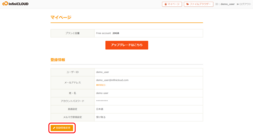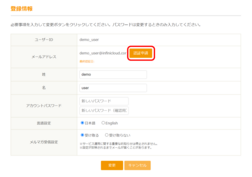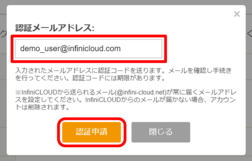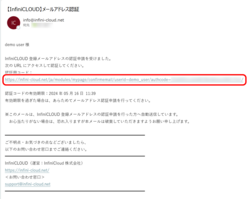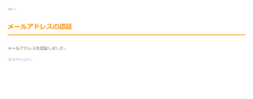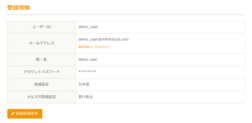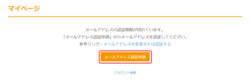Top > よくあるご質問(FAQ) > アカウントとお支払い > アカウント管理・設定 > メールアドレスを認証・変更する
メールアドレスを認証・変更する
登録メールアドレスの認証および変更は、マイページより行うことができます。
マイページへのアクセス方法はこちらをご参照ください。
目次
メールアドレスの認証・変更手順
1. マイページの登録情報の下にある「登録情報変更」をクリックします。
2. メールアドレス欄内の「認証申請」をクリックします。
3. 認証メールアドレス入力欄に、認証もしくは変更したいメールアドレスを入力し、「認証申請」をクリックします。
4. 手順3で入力したメールアドレスへ確認メールが届くので、メール内に記載されているURL(認証用コード)をクリックします。
認証に成功した場合は、リンク先のページに「メールアドレスを認証しました。」と表示されます。
※認証を申請したユーザーでのログインが必要です。
※認証を申請したユーザーでのログインが必要です。
5. マイページの登録情報に認証したメールアドレスが表示され、メールアドレス欄内の「最終認証日」が更新されます。
| メールアドレスの変更および認証は、反映までに数分かかる場合があります。 |
メールアドレスの認証期限が切れている場合
登録しているメールアドレスの認証期限が過ぎている場合は、再度メール認証を行う必要があります。
1. マイページの「メールアドレス認証申請」をクリックます。
2. その後は、「メールアドレスの認証・変更手順」の【手順3】以降と同じ流れで、認証を進めてください。
メールアドレスの認証・変更時の注意点
- InfiniCLOUDから送られるメール(@infini-cloud.net)が常に届くメールアドレスを設定してください。InfiniCLOUDからのメールが届かない場合、アカウントは削除される可能性があります。
- 認証用コードの有効期限は申請から24時間です。期限内に手続きを行ってください。有効期限を過ぎた場合は、再度メールアドレス認証申請を行ってください。
- メールアドレス認証申請を行っても認証用コードが届かない場合は、こちらをご確認ください。
- 登録メールアドレスの認証期限が切れていると再認証が必要になります。詳しくはこちらをご確認ください。
2025年6月30日 更新